Sådan flytter du filer fra en Cloud Storage Service til en anden

Du skal muligvis skifte til en anden cloud storage-tjeneste - måske flytte til Microsofts OneDrive for at få den nu uendelige cloud storage. Ja, du kunne bare downloade og genoplaste alle dine filer, men du kan også gøre det hurtigere.
Din internetforbindelse til upload er normalt flaskehalsen her. Brug en tjeneste, der flytter dine filer mellem tjenester for dig, og du behøver ikke bekymre dig om uploadhastigheden eller endda lade computeren være på.
Den åbenbare, langsomme måde
RELATERET: 6 måder at Faktisk brug 1 TB Cloud Storage
Først og fremmest behold det simpelthen. Hvis du ikke har så mange gigabyte data gemt i en cloud storage-tjeneste, behøver du ikke bruge nogen af nedenstående tjenester. Alt du skal gøre er at downloade dine filer til din computer - hvis de er alle synkroniseret til din computer, vil det fungere. Hvis ikke, skal du ændre din tjeneste synkroniseringsindstillinger for at synkronisere alle filer til din computer.
Bemærk, at hvis du bruger Google Docs, skal du eksportere disse Google Docs-filer til Office-dokumenter eller et andet format før du kan flytte dem til en anden tjeneste.
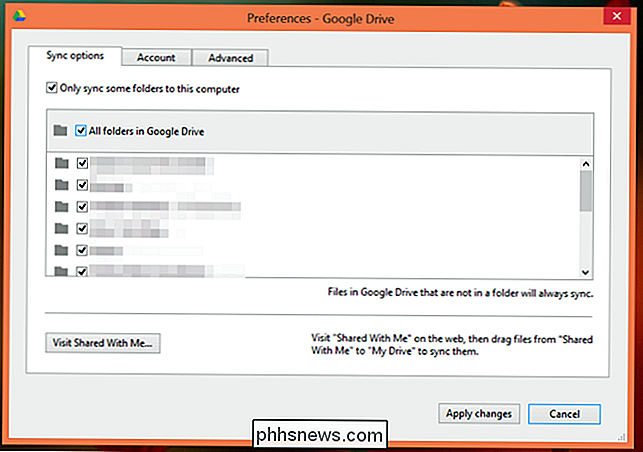
Derefter skal du installere skrivebordsklienten for den tjeneste, du vil flytte dine filer til, og bare flytte eller kopiere filerne fra din nuværende cloud storage-mappe til den nye. Den nye cloud storage-tjeneste vil uploade dem alle fra din computer til datacenteret.
Dette er alt godt og godt, men denne proces indebærer at downloade alt via din internetforbindelse til internettet og derefter genoplaste den. Din internetforbindelse til hjemmet er nok den langsommere del af processen, så det er bare ikke effektivt, hvis du har en massiv mængde data. Løsningen er en tjeneste, der tager fat på filerne til dig og derefter skubber dem til den nye tjeneste.
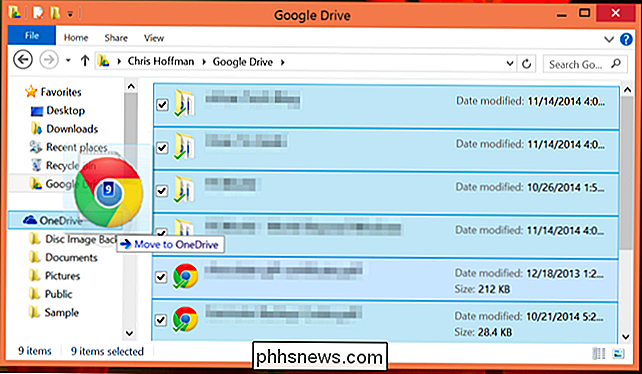
Mover.io
Vi blev først opmærksom på Mover.io, da de samarbejdede med Canonical for at hjælpe med at få folks filer ud af Ubuntu En og på andre ydelser inden afbrydelsen. Mover.io understøtter flere tjenester end det, og det er faktisk gratis til personlig brug. Det betyder, at det er en fantastisk måde at få filer ud af enhver forbruger cloud storage service og på en anden uden besværet. Mover.io understøtter Dropbox, Microsoft OneDrive, Google Drive, Box, Copy, Yandex og PutIO for sin gratis forbrugerservice.
RELATERET: Sikre dine online-konti ved at fjerne tredjepartsprogramadgang
Tilføj din konti og mover.io får adgang til dem via OAuth. Du kan derefter køre en øjeblikkelig overførsel af filerne fra et sted til et andet, eller oprette en planlagt overførsel for at få dette til at ske automatisk på en tidsplan. Dette er hurtigere end at gøre det selv, fordi det bruger mover.io's internetforbindelse, som sandsynligvis vil have hurtigere download og uploadhastigheder end din. Du behøver heller ikke at forlade computeren i hele processen, da det hele sker på deres servere (eller "i skyen" som vi siger i dag).
Når du har overført filoverførslen, kan du tilbagekalde Tjenesten har adgang til dine filer, hvis du ikke har planer om løbende at bruge denne tjeneste. Du kan og skal tilbagekalde enhver tjeneste, når du er færdig med at bruge den.
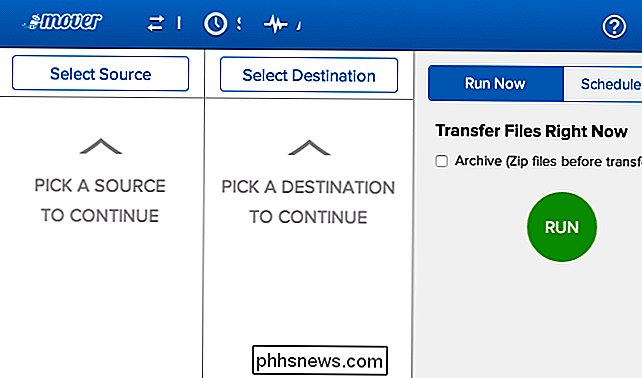
Otixo
Otixo er ikke kun designet til at flytte filer mellem forskellige tjenester. Det er en cloud storage aggregator, der giver dig mulighed for at se alle dine cloud storage-tjenester og deres filer i en enkelt grænseflade. Otixo giver dig også mulighed for nemt at overføre filer mellem disse tjenester med et hurtigt træk og slip.
Det gode ved Otixo er, at det understøtter et bredere udvalg af cloud storage-tjenester, herunder SugarSync, Amazon S3-lagring, FTP-servere og WebDAV sites. Otixo har en grænse, idet den kun kan flytte en enkelt fil ad gangen mellem tjenester, hvis du har en gratis konto. Men hvis du har brug for en sådan tjeneste til at flytte store filer - f.eks. ISO-filer, store videoer eller arkivfiler - er det måske ikke så meget af en downside.
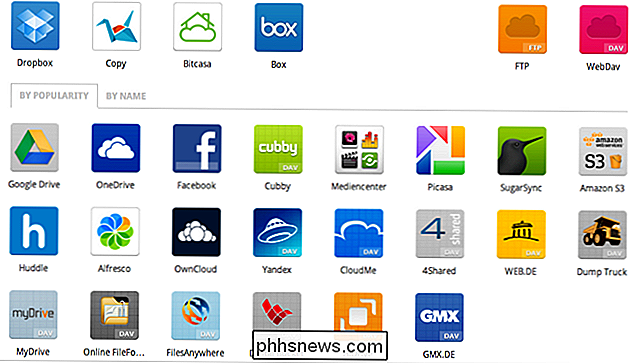
IFTTT
RELATED: Secure Your Filer, der bruger IFTTT til dobbelt sikkerhedskopiering i skyen
Der er andre tjenester som Mover.io, men vi kan ikke modstå at gøre dette med IFTTT - kort for "IF This, Then That." Vi elsker IFTTT for dets evne til at sammensætte "opskrifter", der opererer på bestemte udløsere. For at gøre dette har IFTTT funktioner, der kan gribe filer fra en cloud storage service og skubbe dem til en anden. Fremragende IFTTT-brugere har allerede lavet opskrifter, der bruger IFTTT til at skubbe filer fra en cloud storage-tjeneste til en anden, og de kan findes med en hurtig søgning på IFTTT-webstedet. Faktisk er der opskrifter til at synkronisere din Dropbox-mappe til OneDrive eller tilføje filer til Google Drev ved at flytte dem til en bestemt Dropbox-mappe.
Der er desværre ingen mulighed for at bruge OneDrive eller Google Drive som kilde i IFTTT. Det er ikke kun, at ingen har lavet opskrifterne endnu, men at en oprettet opskrift ikke kan starte med OneDrive eller Google Drive - de kan kun være en destination. Dette kunne være en god måde at migrere filer fra Dropbox på - selvom du allerede bruger og stoler på IFTTT, så mange geeks gør det.
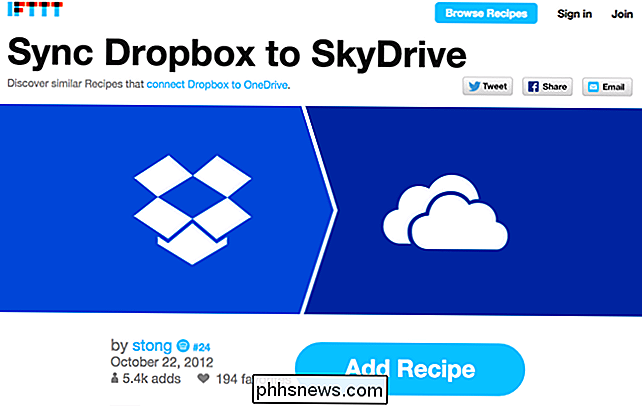
Der er selvfølgelig flere tjenester ud over disse. Du kan finde dem med en hurtig Google-søgning. Sørg for at se på det fine print - mange tjenester kræver betaling, selv til personlig brug. Du giver også en sådan service service til begge dine cloud storage-konti, hvis du gør dette, så du bør forsøge at finde en troværdig tjeneste, der ikke misbruger den adgang.
Billedkredit: Jordan Richmond on Flickr

Den bedste måde at skifte til en ny e-mail-adresse
Har du stadig en gammel prodigy.net eller aol.com email adresse, som du endelig giver op? Eller måske har du brugt et kollegium eller en universitets emailadresse i flere år og ønsker at flytte til en permanent email-adresse, inden du uddanner? Eller måske når du tilmeldte dig internet service, endte du med at bruge en internetudbyder-e-mail-adresse som cox.net

Sådan forhindrer du computeren i at vågne op i et uheld
At sætte din pc i dvale er en fantastisk måde at spare energi på, mens du stadig sørger for, at du hurtigt kan genoptage arbejdet. Men hvad kan du gøre, hvis din pc holder op med at vågne op alene? Sådan regner du med, hvad der vågner op, og hvordan man forhindrer det. Når du sætter din pc i dvale, går den i strømbesparende tilstand, hvor den slukker strømmen til de fleste af pc'ens komponenter og holder nok strøm trickling for at holde hukommelsen opdateret.



